Как пользоваться автомагнитолой на андроиде

Вот уже 10 лет рынок автомобильных аудиосистем предлагает покупателям мультимедиа головные устройства (будем называть их просто – магнитолами) на базе Андроида. Они созданы не только для прослушивания музыки, но и для реализации многих других возможностей: навигации, просмотра фильмов, пользования интернетом и т.д.
Содержание:
Каковы преимущества и какие программы на магнитолу Андроид можно установить?
Чем же они принципиально отличаются от других подобных магнитол? Рассмотрим подробно на примере магнитолы с операционной системой Windows (см. табл.).
| Функция | WinCE | Android |
| Приложения | Только предустановленные | Любые приложения из Play Market |
| Обновление системы | Возможно в некоторых моделях | Возможно |
| Интерфейс | Только предустановленный | Настраивается индивидуально |
| Виджеты | Стандартные функции | Есть, возможна персональная настройка |
| Использование соцсетей, мобильного ТВ, навигатора и пр. | Доступ исключительно через браузер, и то не во всех моделях | Через приложения |
| Голосовое управление | Отсутствует | Есть через Google voice |
| Многозадачность | Одновременно могут работать только радио и навигация | Можно использовать несколько приложений одновременно |
| Интернет | Через модем | Через Wi-Fi или сим-карту |

Очевидно, что магнитолы на Андроиде имеют расширенный функционал. Такие мультимедиа предоставляют следующие возможности:
Какую магнитолу на Андроиде лучше купить?

Решили купить Андроид магнитолу, какую выбрать? Это зависит от того, как вы планируете использовать мультимедиа. Рассмотрим подробно основные характеристики, на которые нужно обратить внимание при приобретении.
Наиболее популярные модели Автомагнитол на Андроид 10 типоразмера 1 дин

Автомагнитола 1 din на Android 10 с камерой заднего вида и GPS / 1gb RAM + 16gb ROM

Автомагнитола Андроид 1 дин (din) с навигацией GPS / 1gb RAM + 16gb ROM
Популярные модели Автомагнитол на Андроид 10 типоразмера 2 дин

Магнитола на Андроиде 2 дин (din) / GPS навигация / 1gb RAM + 16gb ROM

Магнитола 2 din экран 10 дюймов Андроид 10 с GPS навигацией и камерой заднего вида 1gb RAM +16gb ROM
Купил Андроид магнитолу, какие особенности установки и подключения?

Для установки мультимедиа вам необходимо приобрести переходную рамку (если магнитола не соответствует штатным или универсальным размерам) и коннектор (переходник) для подключения электрических соединений. Часто умельцы обходятся и без коннектора, скручивая соответствующие провода со шлейфом из комплекта купленной магнитолы. Как правило, все выходящие проводки подписаны на самой магнитоле или имеется схема подключения в инструкции, а понять где-какой провод в связке, выходящий из недр вашего автомобиля, поможет схема для вашей марки авто, которую можно найти на просторах интернета.
В первую очередь необходимо демонтировать старую магнитолу и отключить провода. Часто для этого требуется произвести снятие пластиковых элементов панели автомобиля. Как именно это сделать на вашем автомобиле, лучше всего подскажет Youtube.
Затем необходимо произвести подключение новой магнитолы к авто через переходник или соединить соответствующие провода вручную, тщательно изолировав места соединений. Подсоедините дополнительное оборудование (например, камеру заднего вида, видеорегистратор или усилитель с сабвуфером). Протестируйте все функции и звуковой сигнал. Прослушайте каждую колонку. Можно поиграть с эквалайзером и балансом звука, смещая его на передние и задние динамики и переводя звук на левую, а затем на правую сторону автомобиля. Это поможет вам убедиться, что все колонки подключены правильно.
Также, если вы используете нарульные контроллеры (мультируль), подчключите их и проведите обучение магнитолы. После того, как вы проверили все функции, можно устанавливать магнитолу, фиксировать ее скобами и надевать панель.
Какую выбрать магнитолу Андроид: подводные камни.
Перегрев, вследствие которого может выйти из строя процессор. Вентиляционных отверстий у такой техники немного, да и печка находится поблизости. При длительной работе или использовании нескольких приложений одновременно, может произойти перегрев. Но как правило, качественные производители тестируют работу магнитол при высоких температурах, поэтому даже сильное нагревание качественным моделям магнитол не страшно.
Заказ из Китая. Не секрет, что практически вся электроника сегодня производится в Китае, но есть большая разница в том, где ее приобрести. Если вы купили китайскую автомагнитолу у российсого продавца, то его гарантия распространяется на вас и вам будет проще решить вопрос с заменой или техническим обслуживанием магнитолы. Если же вы заказали магнитолу на Андроид напрямую из Китая, то в случае брака гарантию вам никто не предоставит.
Сенсорный экран. Как и на любых других устройствах, оснащенных таким дисплеем, могут возникнуть проблемы с его работоспособностью, в том числе из-за механических повреждений.


Для выбора русского языка (например после сброса настроек) войдите в Настройки через главный экран или вытяните панель управления сверху и выберите Настройки.
Если активирован английский язык (по умолчанию), то пролистайте меню настроек в самый низ:
More Settings -> Language & Input -> Language Settings -> Add a Language -> Нажмите значок лупы в правом углу -> Начните вводить “rus” (появится Русский), выберите его, нажмите Россия.
Теперь нужно перетащить строчку с русским языком на первое место. Зажмите эту строчку, она активируется, двигайте вверх, отпускайте. Все, русский язык активирован.
Синхронизация даты по сети
При этом режиме магнитола синхронизирует ваше текущее время автоматически при подключении к Wi-Fi. Для настройки даты можно нажать на часы на главном (домашнем) экране, либо зайти через настройки (если активирован русский язык):
Настройки -> Больше настроек -> Дата и Время -> Синхронизация по сети.
После чего нужно установить ваш часовой пояс (пункт меню ниже). Отобразится корректное время. Если магнитола подключена корректно, то ей больше не нужно подключаться к сети для синхронизации времени. Она сохранит настройки и благодаря постоянному питанию от аккумулятора будет сохранять текущее время. Время собьется, если магнитола будет полностью обесточена, тогда потребуется подключить ее к wi-fi и время опять станет корректным (дополнительные настройки пояса не потребуются).
Изменение дизайна интерфейса
Автомагнитолы на системе Андроид 10 (модели А750, А716, А660, А760) обладают встроенной возможностью изменения вида главного экрана и экрана приложений.
Для изменения дизайна и выбора одного из 16 вариантов главного экрана нужно:
- Находясь на главном экране произвести длительное касание пустой области экрана. В нижней части появятся иконки с вариантами интерфейса.
- Нажать на вариант нового интерфейса, он сразу активируется.
- Нажмите на пустую область, чтобы варианты исчезли.

Произведите аналогичные действия, находясь на экране приложений для изменения вида иконок приложений (6 вариантов).

Активация двойного экрана
Эквалайзер, настройки звука и баланса
Чтобы попасть в раздел настроек звука нужно открыть меню Приложений и нажать иконку “Аудио настройки”. Также в раздел эквалайзера вы можете попасть, находясь в разделе Музыка (соответствующий значок в нижней части экрана).
Баланс звука – громкость при активированной камере заднего вида”, громкость Bluetooth настраивается в пункте “Настройки звука” (значок на вытягиваемой сверху панельке) или через “Настройки” -> Аудио (объем).
Скачивание и установка приложений
Для установки приложений из Play Market вам необходимо авторизоваться. Зайдите в Приложения -> Play Маркет – при первом входе начнется “Проверка”.
Важно! Убедитесь, что на магнитоле выставлено корректное текущее время и хороший сигнал wi-fi, иначе Проверка – выдаст ошибку.
Обратите внимание, что при первой авторизации процесс “Проверки” может выполнятся достаточно долго – около минуты. Пожалуйста, наберитесь терпения и подождите, пока на экране пропадет вращающийся круг и появится поле для ввода вашей гугл почты (аккаунта).
После авторизации в Play Маркет вы сможете искать и скачивать приложения, аналогично, как и на вашем смартфоне. Пожалуйста, учтите, что магнитола не обладает такой же высокой производительностью, как ваш смартфон и на скачивание и установку приложения может потребоваться больше времени. Пожалуйста, будьте терпиливы.
Для удаления приложения прижмите иконку этого приложения на пару секунд, появится окно с подтверждением удаления. Нажмите “Да”.
ВОПРОС: Процесс проверки при первой авторизации в Play Market происходит слишком долго. В чем может быть причина?
ОТВЕТ: Такое возможно, если система запустила автоматическое обновление приложений при подключении к Wi-fi. Проверить это можно, вытянув верхнюю панель. В случае обновления под ней отобразится диспетчер загрузки обновления. Нужно подождать или отменить обновление вручную.
Подключение смартфона по MirrorLink (Phonelink)
Функция подключения экрана телефона к магнитоле доступна через USB провод и через Wi-fi для смартфонов на Android. И только через Wi-fi для iPhone.
Обратите внимание, что сенсорное управление смартфоном через экран магнитолы возможно только при подключении через USB. Для вывода звука, необходимо параллельно подключить ваш смартфон через Bluetooth. При первом подключении потребуется сделать ряд действитй.
1. Откройте приложение phonelink на магнитоле (меню Приложения -> phonelink (на последнем экране).

2. Выберите Mobile phone QR code

Откроется QR ссылка для скачивания и установки приложения TimaAvn.

3. Подключение Андроид смартфона через USB:
Перед подключением смартфона к магнитоле необходимо в настройках телефона зайти в режим разарботчика и включить опцию Отладка по USB, а также активировать пункт Отладка по USB (настройки безопасности) – это необходимо для управления телефоном через экран магнитолы. Данное действие проводится один раз.



- Подключите смартфон к магнитоле через USB провод, начнется зарядка.
- Запустите приложение TimaAvn на смартфоне.
- Откройте phonelink на магнитоле и выберите режим Android USB. Откроется окно, где выполненные пункты будут отмечены желтым ярким маркером:

- После того, как на смартфоне появится диалоговое окно, нажмите начать.

Дальнейшее подключение делается буквально в несколько кликов. Просто запустите приложения на смартфоне и на магнитоле, выберите режим и нажмите “Начать” на смартфоне.
4. Подключение Андроид смартфона через Wi-fi:
- Активируйте точку доступа на вашем смартфоне и подключите к ней магнитолу по wi-fi.
- Запустите приложение TimaAvn на смартфоне.
- Откройте приложение phonelink на магнитоле и выберите пункт Android WIFI. Откроется окно, где выполненные пункты будут отмечены желтым ярким маркером:

- На экране смартфона появится диалоговое окно. Нажмите “Начать”. Экран смартфона отобразится на экране магнитолы.
Обратите внимание: Управление смартфоном через экран магнитолы при подключении по WIFI недоступно. Также скорость обмена информацией может быть ниже, чем при подключении через USB – изображение может передаваться с небольшой задержкой.
Мультируль. Подключение нарульных контроллеров. Настройка мультируля на магнитоле.
На моделях автомагнитол A750, A760, А716, A660 доступна функция подключения 2-х комплектов штатных кнопок управления на руле автомобиля. Если у вас нет нарульных контроллеров, то вы можете приобрести дополнительно нарульный пульт управления основными функциями магнитолы.
Для подключения мультируля нужно корректно определить два провода (или один), отвечающие за передачу сигнала от кнопок руля вашего автомобиля на магнитолу и провод заземления нарульных контроллеров.
Сделать это можно с помощью схемы распиновки вашего авто. Чаще всего данные провода на схеме могут обозначаться как:
- Steering_Wheel Remocon – провод питания кнопок и
- Steering_Wheel Remocon_GND – провод заземления кнопок (смотрите пример схемы распиновки Kia Sportage).

После того, как провода определены, вам нужно:
- Подключить провод от автомагнитолы KEY1 к Steering_Wheel Remocon (и KEY2 к аналогичному, если у вас два комплекта нарульных контроллеров).
- Провод заземления Steering_Wheel Remocon_GND на массу автомобиля, либо на черный провод (-) магнитолы.
На этом подключение мультируля завершено, теперь останется только провести обучение кнопок на магнитоле.
Обучение кнопок руля на магнитоле с ОС Андроид 10
Зайдите в меню приложений и выберите “Кнопка рулевого колеса”.
Войдите в первый пункт “Кнопка выбора”.

Отметьте функции, к которым хотите привязать рулевые кнопки. Нажмите OK.


Выйдите в главное меню и проверьте работу всех кнопок. При необходимости повторите процедуру.
Доступ к заводским настройкам
Для доступа к управлению заводскими настройками перейдите в меню Настройки -> Заводская настройка, введите Код: 1234 (и нажать В порядке).
Подсветка сенсорных кнопок боковой панели
На данных моделях автомагнитол возможна активация подсветки сенсорных кнопок управления на боковой панели (только один лунный цвет).
Для активации подсветки:
- Зайдите в раздел “Заводская настройка” (см. пункт выше).
- Выберите “Настройки ярких огней”.
- В правой верхней части экрана измените пункт “Руководство по эксплуатации” на “Авто”.
Настройка кнопок сенсорной панели
Функции кнопок боковой сенсорной панели установлены по умолчанию, но может случиться, что по каким-то причинам данные настройки сбились.
Для установки функций сенсорной панели потребуется сделать несколько простых шагов.
Войдите в меню заводские настройки:
- Настройки -> Заводская настройка -> Пароль (1234) (нажать “В Пордяке”).
- Далее выберите пункт “Обучение сенсорной кнопке“.
- Нажмите “Начало”. Далее выберите функцию и нажмите соответствующую кнопку на сенсорной панели.
После того, как установите все кнопки, нажиите “Конец”.
32 комментария к “ Инструкция автомагнитолы на Андроид 10 / А750, А770, А716, А718, А660, А760 ”
Как сменить пароль на блютузе, есть ли еще какие либо скрытые настройки?
подскажите пожалуйста – у меня в комплекте Srnubi Android был куллер на охлаждение и как оказалось он жутко гудит при работе. Можно ли его отключать в самой магнитоле, или только путем снятия фишки?
Администрация
Здравствуйте, к сожалению, мы не располагаем информацией об указанной модели магнитолы. Но, можем предположить, что скорее всего отключить кулер получится путем отключения у него питания физически. Возможно есть какое-то приложение для управления кулером на вашей магнитоле. Лучше всего этот вопрос поизучать в интернете.
Здравствуйте. Магнитолла А750. Перестали скачиватся приложения с Плей Маркет и не получается установить сопряжение с ELM 327. Как решить проблему? Спасибо
Администрация
Здравствуйте, проблема со скачиваеним приложений через Play Market возникает в связи с ограничением работы сервиса на территории России по политическим причинам. Так же, как и на смартфонах. Можно попробовать скачать на флешку нужное приложение из открытых источников из интернета, подключить флешку с файлом .apk и установить приложение на магнитолу.
Сопряжение с адаптером может устанавливаться через Bluetooth соединение, так же как и на смартфоне. Для дальнейшей работы с адаптером нужно смотреть прилагаемую к сканеру инструкцию. Возможно, понадобится установка соответствующего приложения.
настройки пароля блютуза бы были на магнитоле- и проблем бы с ЕЛМ327 ни у кого не возникало…
Добрый день, подскажите пожалуйста купил магнитолу А 716 не могу настроить мульти руль на Шевроле Лачетти ,настройка обучению кнопок не помогает . Нашёл в настройках выбор “банка”
выбирается марка и модель машины, а так же выбор переходника из чего следует вопрос : ” АААААААААА помогите , настроить “
Администрация
Здравствуйте, подробная инструкция по настройке мультируля описана в данном материале. Попробуйте выполнить все описанные шаги по пунктно. Возможно проблема в определнии и подключении кабелей. “Банка” в данном случае вряд ли вам поможет. Данная опция может использоваться для настройки некоторых опций через подходящий для конкретной марки Can Bus. Попробуйте провод заземления запитать на массу авто – на какой-либо болт, примыкающий к корпусу автомобиля. Возможно вам лучше обратиться к специалисту, который поможет подключить мультируль.
Здравствуйте, Андроид 10, 2дин 1\16 гб .Все работало хорошо пока я не захотел еще лучше и полез бродить по настройкам. Результат прогулки, на камере зад.вида к динамической разметке добавилась еще одна. Как вернуть обратно не знаю.

Всем привет. Решил не засорять лишний раз бортовик, так как запись считай не имеет отношения именно к моей машине. Вообще хотел снять видео-обзор, но как то не пошло ) так что будем писать )
С недавних пор мне в руки начали попадать магнитолы на андроиде. А так как мы любим подстраивать мир под себя то куда же без ништяков ? ;) Но об этом позже, а сейчас рассмотрим магнитолу )
Речь пойдет о фирме Dasaita. Я не в коем случае не рекламирую эту марку, просто что бы вы знали о чем речь. Экран разрешением 1024х600 может иметь разные размеры в зависимости от возможностей вашего авто. Стандартная двухдиновая имеет 7 дюймов

, а к примеру магнитола на камри 2015 более 10 дюймов.

4-х ядерный проц по 1.6 каждый, 1 гиг оперативы и 16 встроенной. Поддерживает карты памяти до 32гб.
Дальше о дизайне. Ну стандартная двухдиновая не позволит вам путаться в кнопках так как их тут почти нет ) 4 сенсорных: питание, назад, и 2 кнопки громкости. Свой микрофон, кнопка перезагрузки и слот микроSD для карт навигатора. К слову поставляются они с картой памяти на 8 гб, на которую уже установлен навител с картами мира, GPS антенной и внешним микрофоном. WIFI и блютуз. Магнитола может выступать в роли гарнитуры подхватывая вызов. Общаться будете через встроенный или внешний микрофон и вашу установленную акустику, если конечно синхронизируете телефон с магнитолой.
В других моделях возможности растут. Еще один слот под microSD, возможно миниЮСБ, кнопки, крутилки, в некоторых даже DVD )
В таких устройствах удобно то, что жизненно важные функции вынесены на панель, и ваш штурман в любой момент может прийти на помощь как например в шевроле круз

Что еще мне нравится в "модельных" ГУ, так это возможность подключения к ним "мозгов" вашего авто и через магнитолу наблюдать за тех-состоянием вашего авто, управлением климата, а при подключении блютуз автосканера считывать ошибки в случае их возникновения.
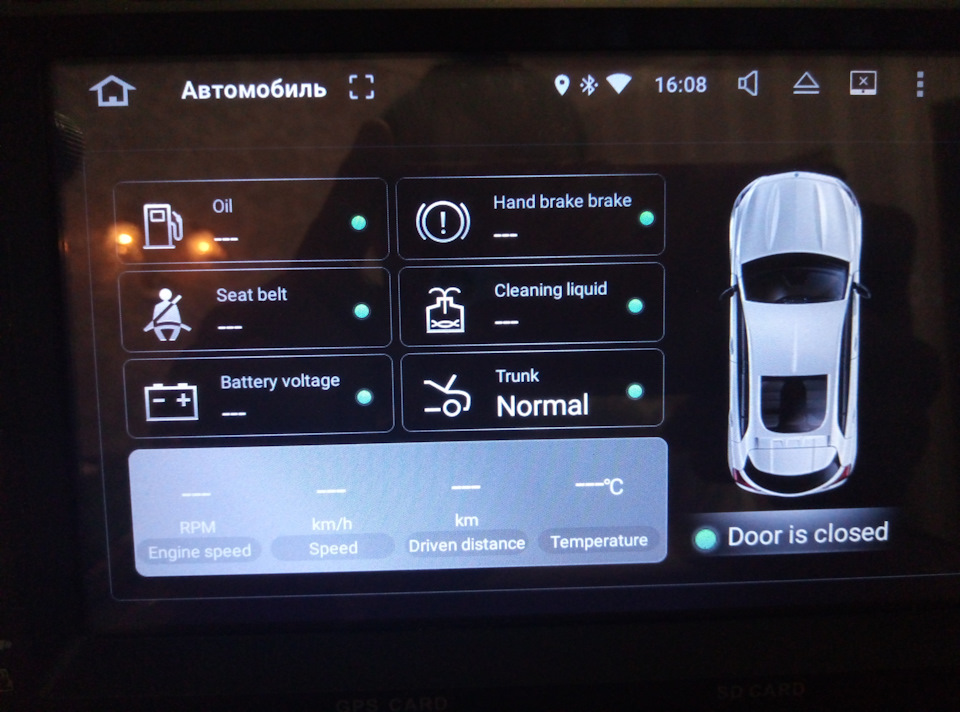

Но подключать на прямую к аккуму в обход замка зажигания все же не советую ) не надолго второго хватит ) и тут появляется маленькая неприятность. Если ГУ подключено как положенно, то через 30сек после выключения зажигания магнитола выключается. Совсем. Нет, все настройки сохраняются ) Но при включении зажигания магнитола начинает загружаться что занимает какое то время. И мне это кажется не очень то удобным, но что делать, это не кассетный проигрыватель.
Что еще сказать. это андроид ) приложений на него создано более чем достаточно и они продолжают появляться облегчая нашу жизнь и помогая сделать ее более уютной и комфортной )
А самое замечательное во всем этом то, что Вам не нужно засорять торпеду разными креплениями для телефонов, навигаторов и телевизоров.

Вы не рискуете остаться без стекла из-за того что кто то увидел регистратор на лобовом

и не переживать за задний бампер и свой кошелек припарковываясь задом на забитой парковке )

И все это размещается в одном устройстве которое без проблем заменяет штатную магнитолу, садясь на место словно было установленно производителем на заводе ))

Не могу сказать что я однозначно советую ставить их в свои авто, но тем не менее эта идея имеет право на жизнь )
Рассмотрим, как подключить Андроид к магнитоле Пионер, а также опишет варианты снабжения головного устройства интернетом. Для подключения потребуются:
Если у вас его нет – смотрите следующий вариант подключения. Если вход имеется – продолжаем.
Необходимо подключить смартфон через упомянутый кабель ко внешнему входу магнитолы. Высветится значок подключения и нужно будет выбрать один из режимов подключения. Там обычно присутствует 3 варианта: USB-накопитель, Медиаустройство (Плеер) и Камера; для подключения необходимо выбрать первый. После этого на магнитоле следует переключиться с воспроизведения радио на воспроизведение внешнего источника (файлов со смартфона или с флешки).Всё, можно воспроизводить музыку с смартфона или планшета.

Подключение Андроид телефона к магнитоле
Сложный вариант
В этом пункте речь пойдёт только о подключении магнитол Pioneer. Сложен этот вариант потому, что требует дополнительных проводов. Потребуется комплект проводов CA-ANW-200. В комплект входят:
- HDMI шнур типа A-D (0.75 m);
- USB-Micro-USB шнур (2.25 m);
- HDMI шнур типа A-A (0.75 m);
- Адаптер MHL to HDMI;
- Источник питания небольшого размера (позволяет заряжать смартфон).
Однако эта система подойдёт далеко не каждой магнитоле, а только тем, которые поддерживают функцию AppRadio. Примерами таковых являются Pioneer AVH-X8500BT и Pioneer AVIC-F950BT.

Пошаговая инструкция подключения:
- Для начала необходимо загрузить и установить из Google Play Маркета приложение AppRadio и установить его;
- Адаптер следует подключить к телефону на Android;
- Далее необходимо присоединить к адаптеру Micro-USB к соответствующему разъёму. Другой конец этого кабеля необходимо подключить к порту 1 – расположен позади магнитолы Пионер;
- HDMI-шнур типа А-А надлежит подключить к этому же адаптеру, а другой конец шнура требуется законнектить с соответствующим гнездом на задней части автомагнитолы;
- После этого следует включить блютуз-соединение на смартфоне;
- После соединения требуется зайти в скачанное приложение, затем в меню магнитолы выбрать пункт Apps (Applications).
Всё, теперь можно прослушивать музыку, просматривать карты и фото со смартфона.

Также есть возможность посылать видеоизображение со смартфона без возможности управления с магнитолы. Для этого в меню нужно выбрать источник – HDMI. Для тех, кому не помогла инструкция, видео ниже.
Ещё один вариант
Вариант этот не связан с USB-соединением, однако заслуживает рассмотрения. Таким способом можно не только подключить Андроид к магнитоле Пионер, но и автомагнитолы других производителей.

Для этого можно использовать Bluetooth AUX аудио адаптер, но необходимо наличие AUX выхода на внешней панели автомагнитолы. Как выглядит этот аудио адаптер, можно увидеть на фото ниже.
- собственно сам bluetooth адаптер;
- кабель для подзарядки;
- двухсторонний 3.5 jack.
- Инструкция по подключению:
- Двухсторонний штекер 3.5 Jack необходимо подключить к AUX выходу на передней панели магнитолы одним концом, другим к блютуз-адаптеру;
- Далее нужно включить Bluetooth-адаптер и Bluetooth на телефоне (следует обратить внимание на видимость – смартфон должен быть виден адаптеру);
- После этого следует найти устройство с названием DL-Link и подключить свой смартфон на ОС Android.
Всё, теперь можно прослушивать музыку через автомобильную аудиосистему.

О Wi-fi и не только…
Да, магнитолы можно подключать к Wi-fi. Для этого необходимо наличие встроенного Wireless интерфейса (REALTEK 8188EUS moodle, к примеру). В случае если имеется встроенный интерфейс беспроводной передачи данных, пользователь сможет подключиться к интернету посредством раздачи Wi-fi-соединения со смартфона, или получив доступ к ближайшей точке (например, около McDonnalds’а).

- Покупаем адаптер на aliexpress или ebay;
- Подключаем его к USB-входу (прикуриватель, превращённый в USB или выход на передней панели самой магнитолы);
- Включаем модем и ждём, пока загорится индикатор работы устройства;
- На автомагнитоле включаем поиск беспроводной сети и ищем адаптер;
- После нахождения адаптера необходимо ввести пароль (стандартно это 12345678, если не подошёл, смотрим инструкцию к модему) и подключаемся к нему;
- Используем интернет.
Далее в статье читатель сможет найти информацию о том как ещё можно подключить интернет к магнитоле на андроиде.
Способ с использованием 3G модема
Для осуществления этого способа понадобятся:
- Собственно 3G или 4G модем;
- USB-вход в доступе.
Иногда с модемами возникают трудности, они не хотят выполнять свои функции. Такое возможно с новым 4G модемом от Megafon, а старые модемы от производителей Huawei или ZTE работают в таких условиях прекрасно.
- И опять инструкция:
- Сначала необходимо найти USB-вход от магнитолы;
- Затем подключить модем к головному устройству на Android;
- После этого следует зайти в настройки магнитолы и ввести необходимую информацию по оператору связи.
Остаётся надеяться, что после прочтения данной статьи у пользователей магнитол на Android не возникнет сложностей при подключении интернета или смартфона. Здесь были разобраны основные варианты, хотя к каждой автомагнитоле необходим индивидуальный подход.
Если нет, напишите в комментариях модель телефона и магнитолы. Мы постараемся помочь.
На сегодняшний день автолюбители чаще стали покупать мультимедийные устройства навигации, где есть возможность для выхода в интернет и загрузка пробок. Для любой загрузки данных автомагнитола использует интернет соединение. В связи с тем, что сим-карту в мультимедийное устройство вставить невозможно, был разработан модем. Мобильные операторы предлагают выгодные по тарифам и недорогие устройства на базе USB, 2g, 3g, 4g и tele2.

Модем для Андроид магнитолы
Выбираем модем

Для правильного выбора устройства необходимо учитывать на какой базе он будет использоваться. Это может быть Wince или Android, т.е. модель должна подходить под ваше устройство и давать бесперебойную связь с интернет. Стоит отметить, что сейчас появились разные типы связи интернет это и 3g, и 4g. Перед покупкой устройства обратитесь к официальному источнику мобильной компании, изучите раздел покрытия, чем больше проложено коммуникационных линий, тем лучше будет работать интернет, а также обратите внимание на трафик интернета.
Модем для Андроид магнитолы
Устройство для получения соединения интернет к устройству Intro/Incar работает с штатным устройством Android. Необходим для организации интернета в мультимедийных устройствах через сеть 4G, а также для отображения сервиса загрузки пробок.
Как подключить модем к магнитоле на Андроиде
Для подключения устройства необходимо при установке мультимедийного устройства вывести шнур USB, постарайтесь вывести шнур так, чтобы вы всегда имели к нему доступ. Если вы решите поменять оператора интернет-связи, провод будет всегда в доступном месте. После установки мультимедийного устройства, выберите подходящего оператора. Определившись с оператором и купив их устройство подключайте его к выходу USB.
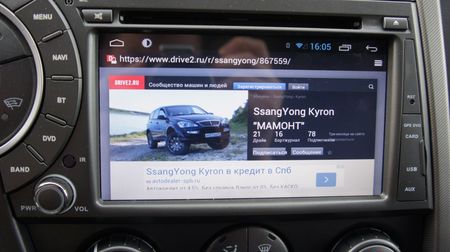
Желательно вводить и доставать устройство при выключенном мультимедийном устройстве, иначе оно может зависнуть и его необходимо будет перезагрузить, либо могут слететь настройки. Включаем зажигание и мультимедийное устройство, заходим в главное меню и нажимаем на кнопку Navi, у вас появится картинка с иконками по настройкам, выберите иконку Enternet exploer и вот вы уже в настройках. Далее устройство предложит вам ввести своего оператора, например, tele2, и сохраняем наши настройки. Наша APN установлена и можно уже пользоваться, если возникнут какие-то проблемы после настройки, просто перезагрузите мультимедийное устройство. Если у вас магнитола Trinity, то Android система автоматически включается когда вы включаете устройство 3G, а внесение дополнительных настроек, как правило, отсутствует.
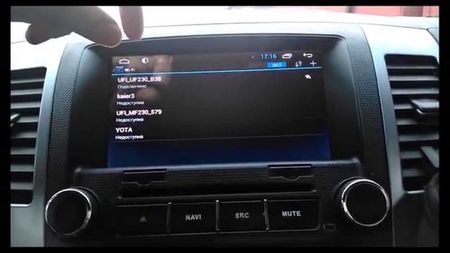
После всего процесса можно включить программу навигации с автоматической загрузкой всех пробок и затрудненного движения по городу. 3g модем для магнитолы на Андроиде и 4g модем для магнитолы на Андроиде устанавливается аналогично. Настройки GPRS не стоит часто изменять, специалисты рекомендуют включить мобильного оператора сети, который вы используете в устройстве. После всех процессов в настройках, нажмите ОК и затем Старт. При запуске процесса установки, программа получает доступ к сети интернет.
Доступ к сети и полезные приложения
После установки можно ознакомиться со всеми доступными функциями, в разных странах используются свои интернет-приложения. Также автолюбитель может самостоятельно сменить прошивку на своем мультимедийном устройстве под ту старну, где он пребывает. Например, в России широко используют Parrot ASTEROID Classic это устройство адаптируют под то место, где он будет использоваться и в итоге автолюбитель покупает его со всеми доступными приложениями.

Одно из них это Google.Maps. С этим приложением вы всегда будете точно знать в какой точке находитесь. Оно прекрасно работает в любом месте где есть интернет и информирует о дорожной ситуации. На дисплее будет выведена информация: местонахождение автомобиля, пробки, также есть функция по поиску кинотеатров, ресторанов, баров, есть возможность проложения маршрута. Все названия улиц, объектов, достопримечательностей отображаются на русском языке.
Функция интернет-радио откроет вам возможность выбора более 1 млн различных радиостанций, включая основные радиостанции по России. Для хорошего звучания музыки достаточно будет и 3G. Интернет-радио дает возможность поиска по жанру, языку и другим критериям, также можно сохранять свои любимые радиостанции и быть в курсе их программ. Существующие подкасты позволят прослушать пропущенную передачу.

Еще одной популярной функцией является прогноз погоды, это важный аспект, т.к. при планировании дальней поездки лучше знать о погодной ситуации. Данное приложение отображает прогноз погоды в 2 миллионах городов по всей планете. Информация не только выводится на дисплей, но еще и озвучивается с помощью голосовой поддержки. Если вы любите путешествовать, приложение Raodtrip именно для вас! С помощью этого приложения вы всегда будете знать самые интересные туристические места, их достопримечательности, и главное отзывы туристов с полным описанием всех объектов. Каждый туристический объект описан и отображает фото.

В процессе движения приложение будет отображать все интересные места поблизости, а также будет выводить полную информацию о погоде и самом городе. Полноценное навигационное приложение предоставит полную информацию по маршруту с голосовыми подсказками. Главным преимуществом, является то, что ни одно приложение не мешает другому в работе. Навигация может работать одновременно с радио, музыкой и даже принимать входящие звонки.
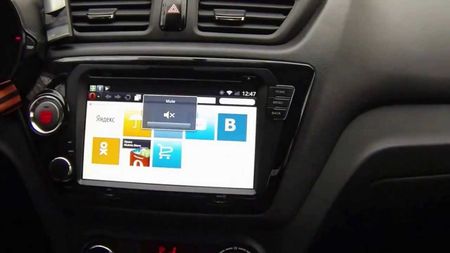
Как видим, купив такой модул,ь вы не столкнетесь с какой-либо проблемой в его эксплуатации, установка не займет много времени, а настройки практически всегда устанавливаются автоматически.
С помощью этого устройства вы всегда сможете принимать и отправлять различные файлы, иметь полную информацию о ситуации на дорогах и быть в курсе всех новостей мира.
Читайте также:

